实战:Docker+Jenkins+Gitee构建CICD流水线
文章目录
- 前言
- Jenkins部署
- 创建Jenkins docker-compose
- 配置maven源
- 启动Jenkins容器安装插件
- Gitee ssh公匙配置与测试项目提交
- Jenkins创建流水线
- 写在最后
前言
持续集成和持续交付一直是当下流行的开发运维方式,CICD省去了大量的运维时间,也能够提高开发者代码集成规范。开发者在开发完需求功能后可以直接提交到gitee,然后jenkins直接进行代码编译和一体化流水线部署。通过流水线部署可以极大的提高devops效率,也是企业信息自动化的一种体现。
Jenkins部署
Jenkins是一个开源软件项目,是基于Java开发的一种持续集成工具,用于监控持续重复的工作,旨在提供一个开放易用的软件平台,使软件项目可以进行持续集成。
Jenkins部署可以直接物理部署和容器部署,本次我们直接用docker容器化部署。
创建Jenkins docker-compose
由于高版本一些插件不能完全下载,今天我们使用较低的版本进行演示,一般情况下还是够用了。
[root@localhost app]# pwd
/app
[root@localhost app]# vim docker-compose-jenkins.yaml
version: '3'
services:jenkins:image: registry.cn-hangzhou.aliyuncs.com/senfel/jenkins:2.346.1container_name: jenkinsrestart: unless-stopped #指定容器退出后的重启策略为始终重启,但是不考虑在Docker守护进程启动时就已经停止了的容器volumes:- "/usr/bin/docker:/usr/bin/docker"- "/var/run/docker.sock:/var/run/docker.sock"- "/usr/lib64/libltdl.so.7:/usr/lib/x86_64-linux-gnu/libltdl.so.7"- "./jenkins/jenkins_home:/var/jenkins_home"- "./jenkins/jenkins_config:/var/jenkins_config"environment:TZ: Asia/ShanghaiLANG: en_US.UTF-8JAVA_OPTS: '-Xmx2048M -Xms2048M -XX:+UseG1GC -XX:MaxGCPauseMillis=200 -XX:MaxNewSize=128m -Djava.util.logging.config.file=/var/jenkins_home/log.properties -Duser.timezone=Asia/Shanghai'user: rootports:- "10000:8080"
配置maven源
创建maven配置文件目录
[root@localhost app]# mkdir -p jenkins/jenkins_home/appconfig/maven
新增settings.xml
[root@localhost app]# vim jenkins/jenkins_home/appconfig/maven/settings.xml
<?xml version="1.0" encoding="UTF-8"?>
<settings xmlns="http://maven.apache.org/SETTINGS/1.0.0"xmlns:xsi="http://www.w3.org/2001/XMLSchema-instance"xsi:schemaLocation="http://maven.apache.org/SETTINGS/1.0.0 http://maven.apache.org/xsd/settings-1.0.0.xsd"><pluginGroups></pluginGroups><proxies></proxies><servers></servers><mirrors><mirror><id>nexus-aliyun</id><mirrorOf>central</mirrorOf><name>Nexus aliyun</name><url>http://maven.aliyun.com/nexus/content/groups/public</url></mirror></mirrors><localRepository>/root/.m2</localRepository><profiles><profile><id>jdk-1.8</id><activation><jdk>1.8</jdk></activation><properties><maven.compiler.source>1.8</maven.compiler.source><maven.compiler.target>1.8</maven.compiler.target><maven.compiler.compilerVersion>1.8</maven.compiler.compilerVersion></properties></profile></profiles>
</settings>
启动Jenkins容器安装插件
[root@localhost app]# docker-compose -f docker-compose-jenkins.yaml up -d
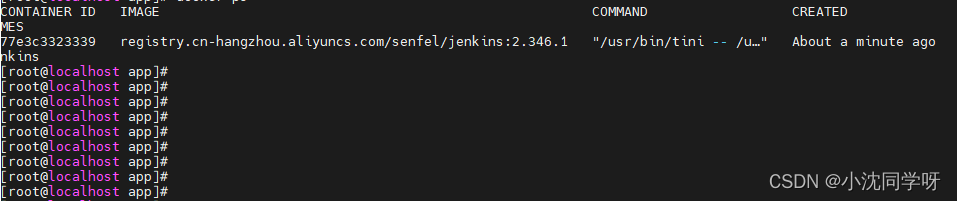
浏览器http://10.10.22.91:10000
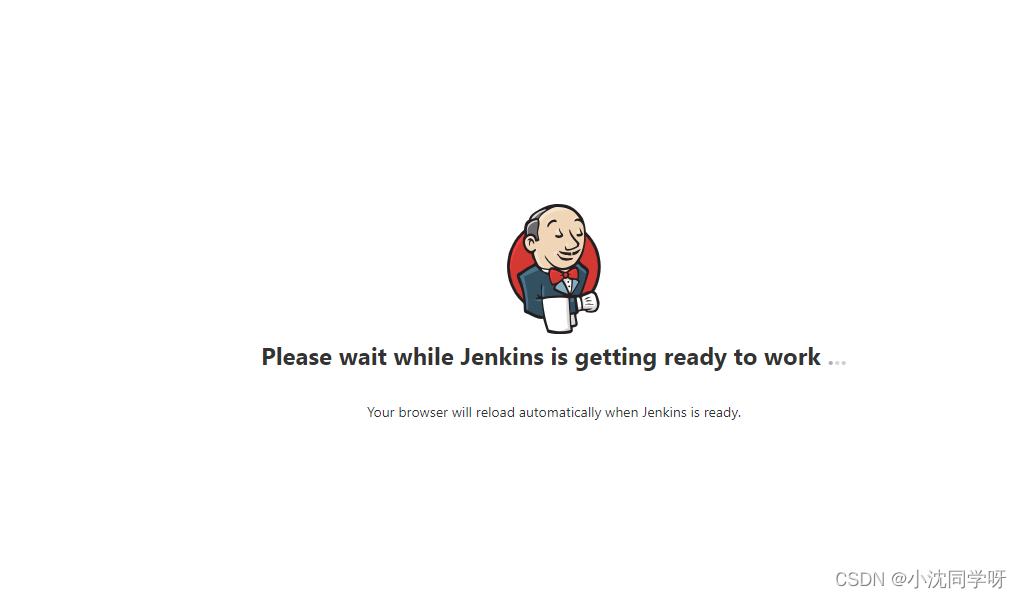
等待初始化完成解锁Jenkins
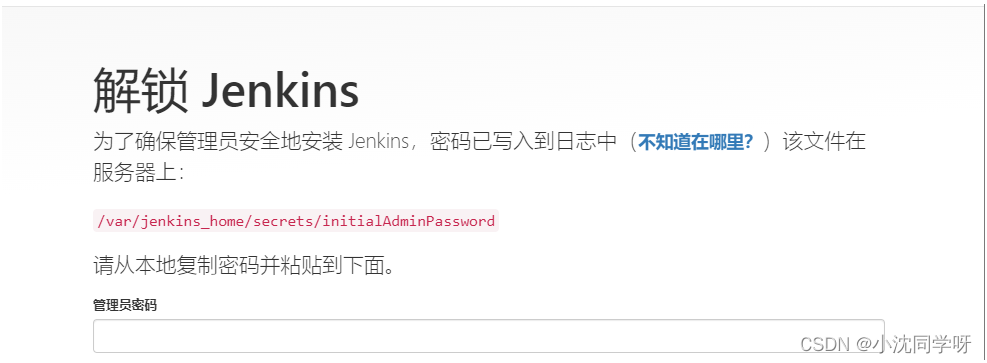
获取初始密码
[root@localhost app]# cat jenkins/jenkins_home/secrets/initialAdminPassword
安装推荐插件
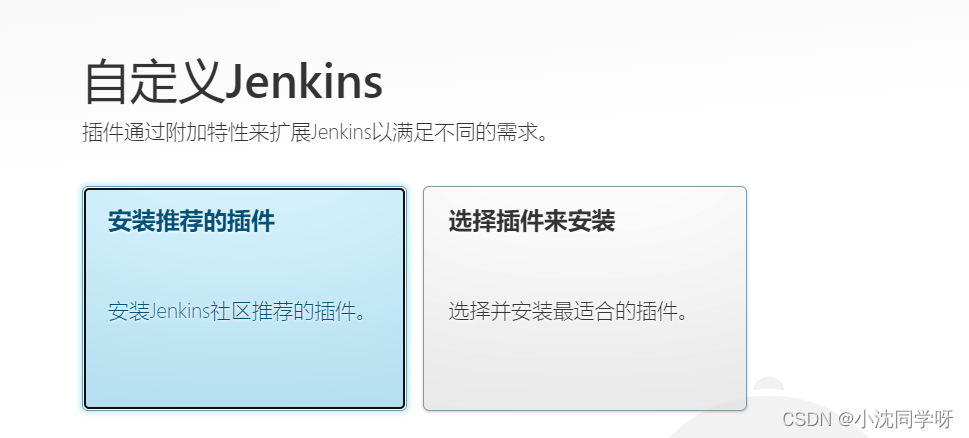
创建用户并配置实例
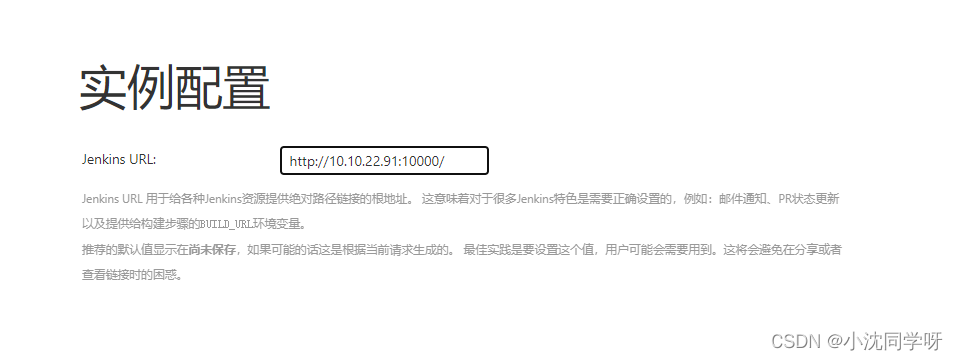
安装Docker Pipleline插件
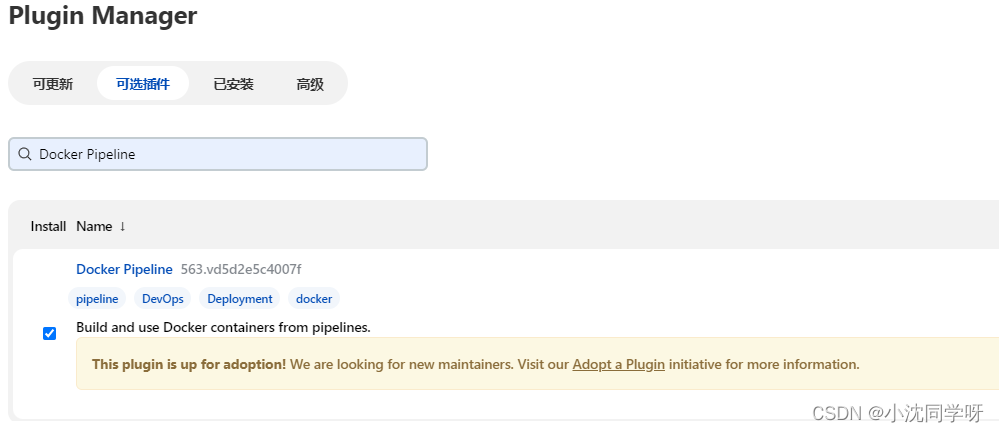
在 系统设置->Configure Global Security”,不验证ssh可用性
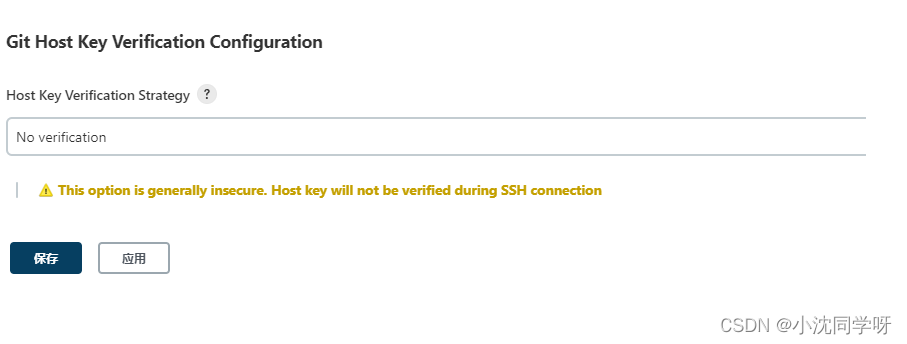
Gitee ssh公匙配置与测试项目提交
1、进入docker容器创建rsa
[root@localhost app]# docker exec -it jenkins bash
root@c781568bbe98:/# ssh-keygen -t rsa -C “senfel@sina.cn”
后续步骤全部enter
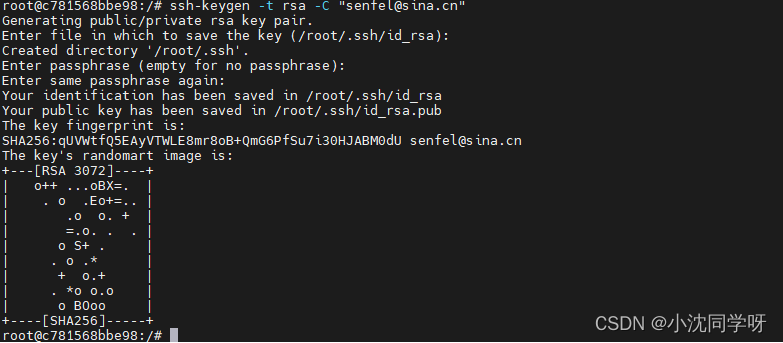
查看公匙并配置在gitee ssh
root@c781568bbe98:/# cat /root/.ssh/id_rsa.pub
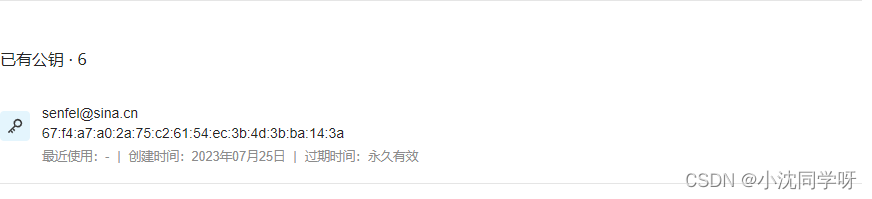
查看私匙并记住后面jenkins创建流水线配置凭证
root@c781568bbe98:/# cat /root/.ssh/id_rsa
2、准备一个项目, 在根目录下创建两个文件Dockerfile、 Jenkinsfile
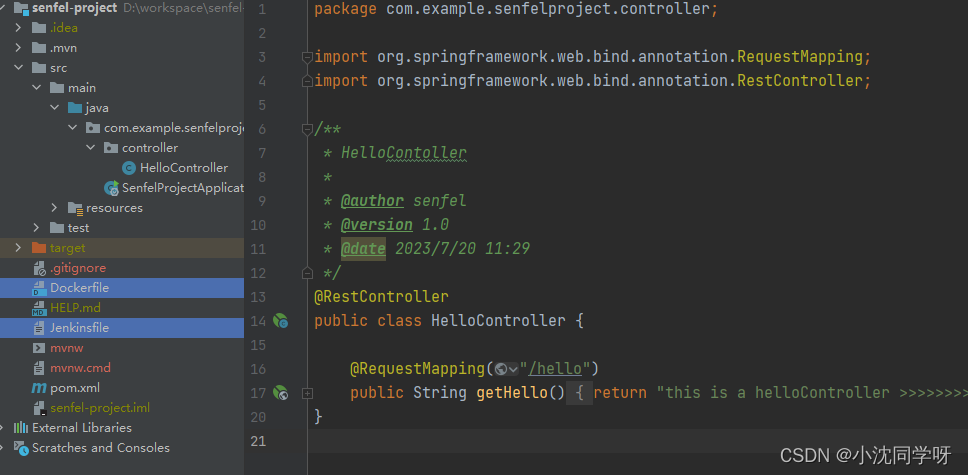
Dockerfile
FROM openjdk:8-jre-alpine
# 将当前目录下的jar包复制到docker容器的/目录下
COPY target/*.jar /app.jar
# 运行过程中创建一个xx.jar文件
RUN touch /app.jar;ENV TZ=Asia/Shanghai JAVA_OPTS="-Xms128m -Xmx256m -Djava.security.egd=file:/dev/./urandom"
ENV PARAMS=""# 声明服务运行在8080端口
EXPOSE 8080
# 指定docker容器启动时运行jar包
ENTRYPOINT [ "sh", "-c", "java $JAVA_OPTS -jar /app.jar $PARAMS" ]
Jenkinsfile
pipeline{agent anyenvironment {WS = "${WORKSPACE}"IMAGE_NAME = "demo"}//定义流水线的加工流程stages {//流水线的所有阶段stage('step1:env check'){steps {sh 'pwd && ls -alh'sh 'printenv'sh 'docker version'sh 'java -version'sh 'git --version'}}stage('step2:compile'){agent {docker {image 'maven:3-alpine'args '-v maven-repository:/root/.m2'}}steps {sh 'pwd && ls -alh'sh 'mvn -v'sh 'cd ${WS} && mvn clean package -s "/var/jenkins_home/appconfig/maven/settings.xml" -Dmaven.test.skip=true'}}stage('step3:package'){steps {sh 'pwd && ls -alh'sh 'docker build -t ${IMAGE_NAME} .'}}stage('step4:arrange'){// 删除容器和虚悬镜像steps {sh 'pwd && ls -alh'sh 'docker rm -f ${IMAGE_NAME} || true && docker rmi $(docker images -q -f dangling=true) || true'sh 'docker run -d -p 8888:8088 --name ${IMAGE_NAME} -v /app/logs/${IMAGE_NAME}:/logs/${IMAGE_NAME} ${IMAGE_NAME}'}}}
}
3、提交到Gitee
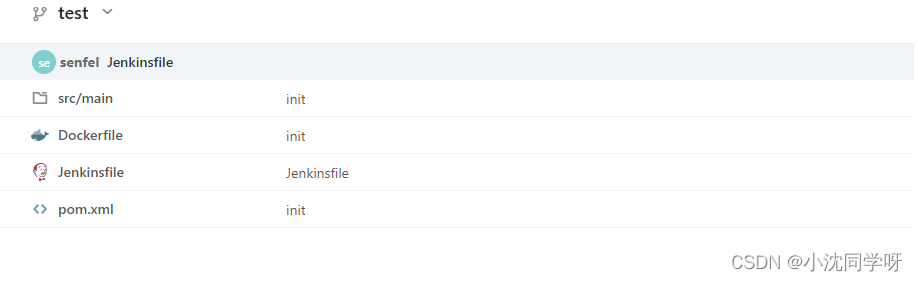
Jenkins创建流水线
1、控制台-新建item
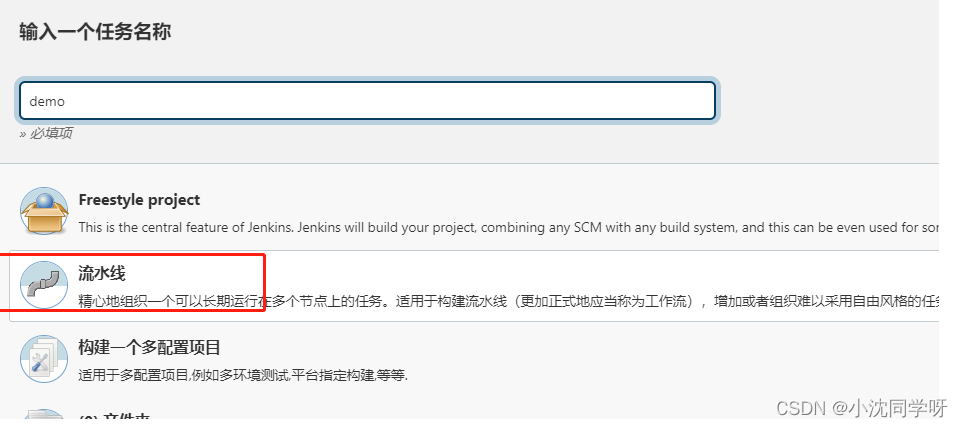
2、直接进入流水线选项进行git配置
2.1 添加凭证

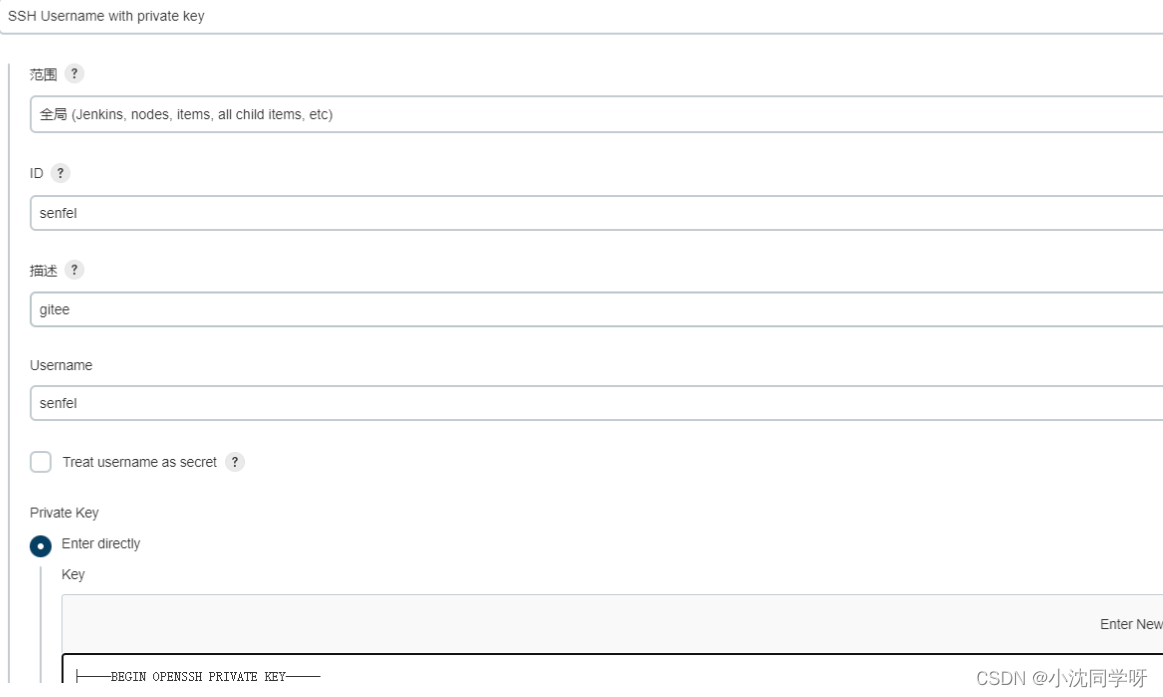
2.2 填入gitee 代码仓库和选择喜欢的分支
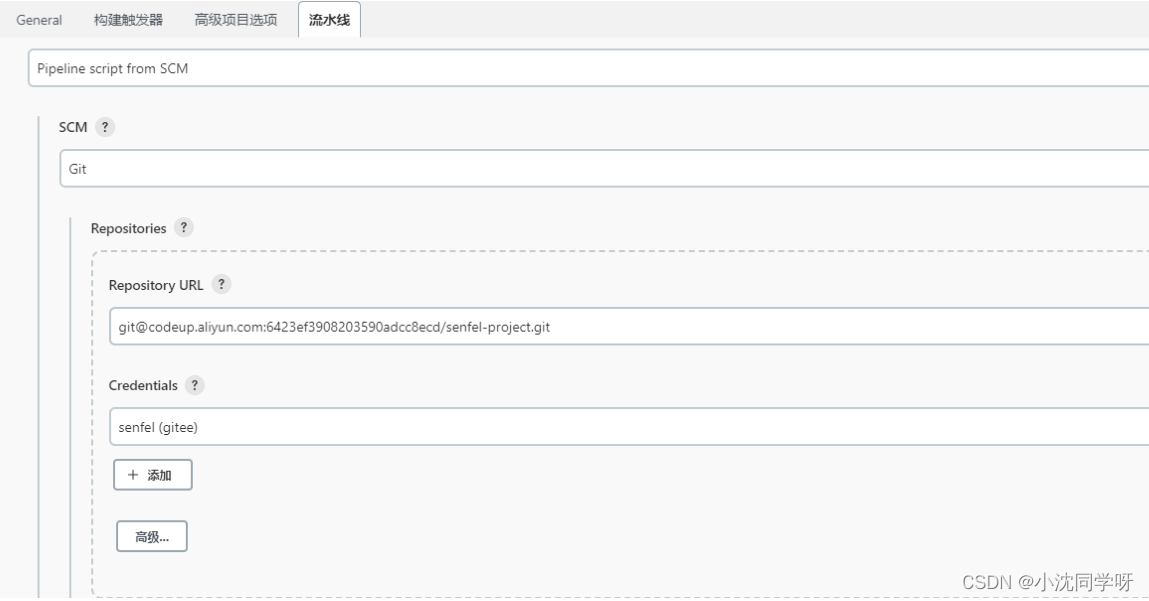
3、流水线进行构建演示
3.1 进入我们自建流水线demo,点击立即构建
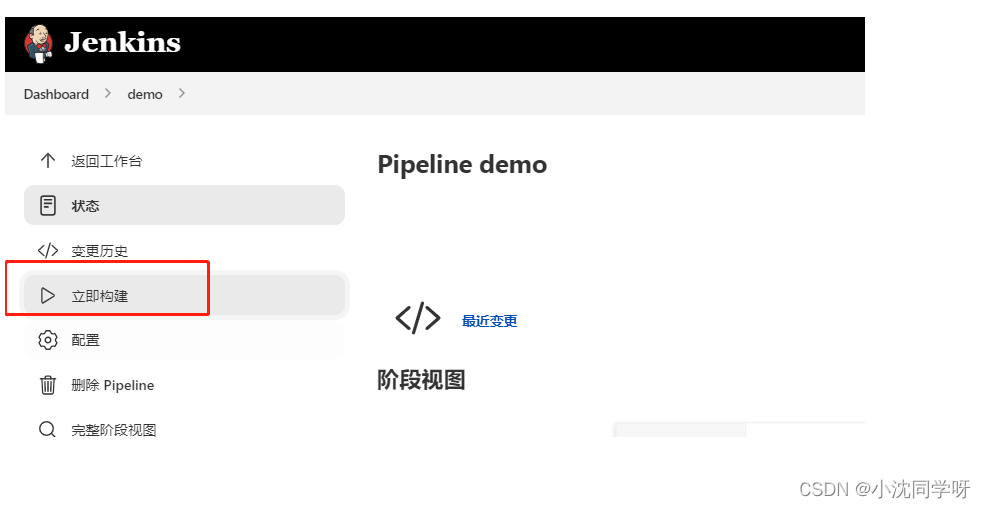
3.2 查看构建视图
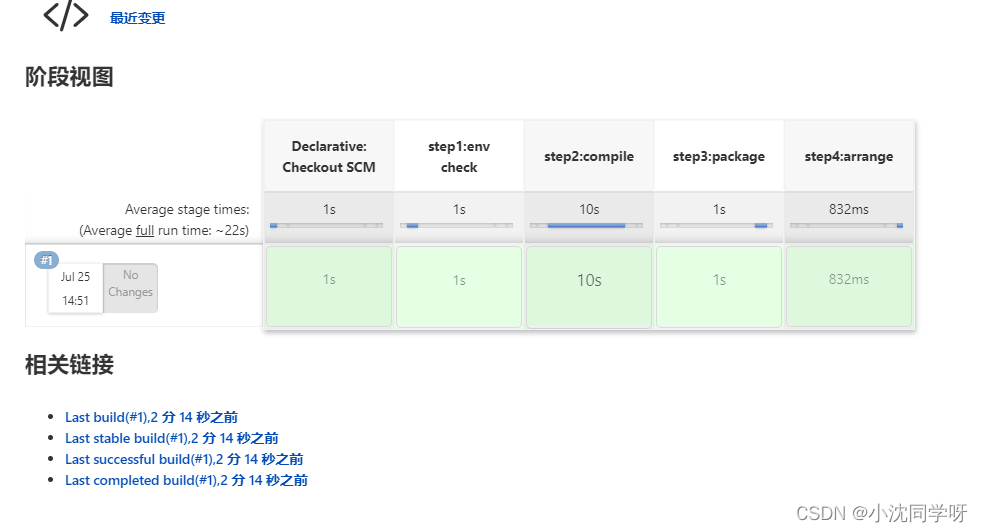
如图所示:构建成功
3.3 工作台查看流水线
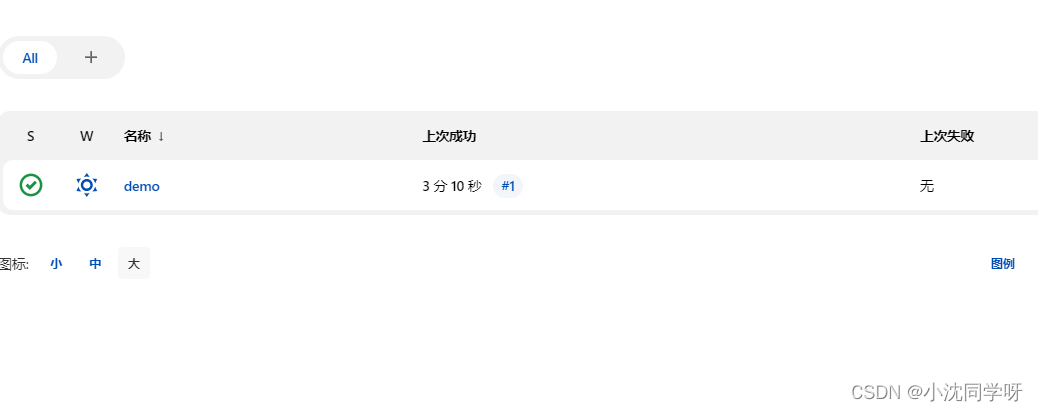
如图所示:流水线demo上次构建成功
3.4 验证demo项目部署功能
GET 10.10.22.91:8888/hello
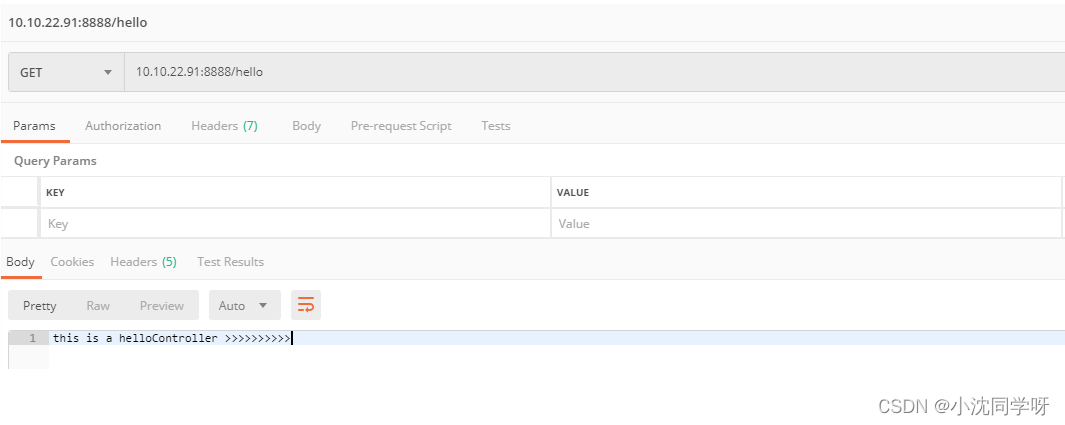
经测试,功能正常,流水线部署成功。
写在最后
实战:Docker+Jenkins+Gitee构建CICD流水线还是较为简单,本次我们引入了Docker Pipleline进行我们项目从gitee直接流水线话构建部署。当然我们也可以按照Generic Webhook Trigger插件进行自动触发构建,也是比较简单。
